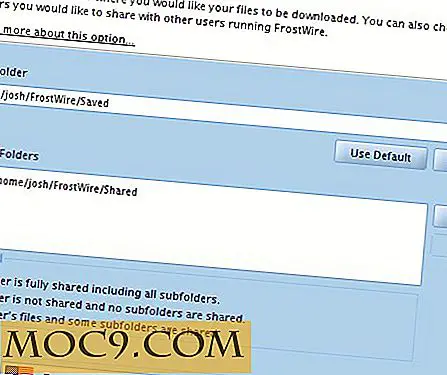Alternote - Μια ακαταστασία και ισχυρή Evernote-βασισμένη Σημείωση-Λαμβάνοντας App Για Mac OS X
Όταν πρόκειται για λήψη σημειώσεων και συλλογή σημειώσεων, η Evernote είναι μία από τις πιο δημοφιλείς εφαρμογές εκεί έξω. Έρχεται με τόνοι χαρακτηριστικών όπως αποκοπή ιστού, καταγραφή οθόνης, επεξεργασία βασικών σημείων και ακόμη και δημιουργία παρουσιάσεων για να διασφαλιστεί ότι οι χρήστες μπορούν εύκολα να συλλέγουν σημειώσεις, αποσπάσματα, σελιδοδείκτες, εικόνες, PDF ή οτιδήποτε άλλο. Αλλά όσο ισχυρό είναι, η Evernote έχει δικές της ατέλειες.
Τα ελαττώματα και οι εναλλακτικές λύσεις
Ενώ η Evernote έχει όλες τις βασικές ανάγκες λήψης σημειώσεων για τους μέσους χρήστες, οι σοβαρότεροι συγγραφείς μπορούν να χρησιμοποιήσουν περισσότερες λειτουργίες που είναι κοινά διαθέσιμες σε άλλες εφαρμογές λήψης σημειώσεων. Για παράδειγμα, είναι παράξενο ότι οι χρήστες της Evernote πρέπει να περάσουν από τα στεφάνια μόνο για να δουν τον αριθμό των λέξεων. Δεν υπάρχει τρόπος δημιουργίας κεφαλίδων (H1, H2, H3, κ.λπ.), οπότε οι χρήστες πρέπει να εγκατασταθούν με το συνδυασμό τολμηρών και γραμματοσειρών ως το πιο ενοχλητικό υποκατάστατο. Υποστήριξη για Markdown επίσης λείπει.
Η Evernote είναι πολύ καλύτερη από τις εναλλακτικές λύσεις στο τμήμα αναζήτησης. Αλλά θα πρέπει να αλλάξετε τη νοοτροπία από τον φορέα που βασίζεται σε φορητούς υπολογιστές σε ετικέτα για να αξιοποιήσετε στο έπακρο την προηγμένη ικανότητα αναζήτησης της Evernote. Εάν οργανώνετε τις σημειώσεις σας χρησιμοποιώντας στοίβες φορητών υπολογιστών, το Evernote σας θα γίνει σωρούς ακαταστασίας σε χρόνο μηδέν.
Για να λάβετε τις λείπουν δυνατότητες λήψης σημείωσης και διαφορετικούς τρόπους για να οργανώσετε τις σημειώσεις σας, μπορείτε να μεταβείτε σε άλλες εφαρμογές λήψης σημειώσεων. Υπάρχουν πολλές εναλλακτικές λύσεις που μπορείτε να επιλέξετε, όπως Simplenote, One Note, Letterspace, ή ακόμα και το blog-centric DeskPM. Αλλά πολλοί από εμάς έχουν επενδύσει το χρόνο και την προσπάθειά μας στην οικοδόμηση της προσωπικής μας Evernote, και η εναλλαγή σημαίνει επανεκκίνηση της διαδικασίας από το μηδέν.
Ευτυχώς, υπάρχει το Alternote (μόνο OS X). Αυτή η εφαρμογή λήψης σημείωσης και οργάνωσης που βασίζεται σε Evernote θα σας επιτρέψει να διατηρήσετε τη συλλογή σας Evernote δίνοντάς σας περισσότερες δυνατότητες και μια καλύτερη εμπειρία γραφής. Είναι σαν να χρησιμοποιείτε το Evernote με τα στεροειδή.
Εστιάστε στο γράψιμό σας
Όπως υποδηλώνει το όνομα, το Alternote είναι ένας εναλλακτικός πελάτης Evernote και χρησιμοποιεί δεδομένα Evernote. Μπορείτε να συμπεριλάβετε όλα τα σημειωματάρια Evernote σας στο Alternote αν θέλετε, αλλά για μένα, να κάνετε αυτό που καταστρέφει το σκοπό της χρήσης του εναλλακτικού πελάτη στην πρώτη θέση. Η ομορφιά του Alternote είναι ότι μπορείτε να επιλέξετε ποια σημειωματάρια θέλετε να χρησιμοποιήσετε. Αυτό σημαίνει ότι δεν χρειάζεται να φέρετε όλη την ακαταστασία σας και να εστιάσετε μόνο σε μερικά notebooks που έχουν σημασία.
Για να κάνετε επιλεκτικό συγχρονισμό, μπορείτε να μεταβείτε στις "Προτιμήσεις" (Command + Comma), να επιλέξετε την καρτέλα "Συγχρονισμός" και να "Ελέγξετε" τα σημειωματάρια στα οποία θέλετε να εργαστείτε.

Μια άλλη λειτουργία Alternote που μπορεί να σας βοηθήσει να οργανώσετε καλύτερα τις σημειώσεις σας είναι η ετικέτα χρώματος. Αυτή η λειτουργία θα σας βοηθήσει να δείτε γρήγορα ποιες ετικέτες αποδίδονται σε ποιες σημειώσεις απλά ανατρέχοντας σε αυτές. Μπορείτε να προσθέσετε χρώμα στην ετικέτα σας κάνοντας δεξί κλικ στην ετικέτα και επιλέγοντας "Αλλαγή χρώματος" και επιλέγοντας το χρώμα που θέλετε να χρησιμοποιήσετε από το αναδυόμενο μενού.

Το Alternote έρχεται επίσης με τη μινιμαλιστική λειτουργία πλήρους οθόνης "Distraction-Free" για να σας βοηθήσει να εστιάσετε σε τίποτα εκτός από το γράψιμό σας. Για να την ενεργοποιήσετε, μετακινήστε το δείκτη του ποντικιού στην επάνω δεξιά γωνία της σημείωσής σας και κάντε κλικ στο δεξί εικονίδιο.

Μαζί με τον διακόπτη χωρίς προσοχή, υπάρχει το μενού "Γραμματοσειρά και Χρώμα" δίπλα του. Μπορείτε να επιλέξετε μία από τις διαθέσιμες γραμματοσειρές για την απεικόνιση του Alternote, να προσαρμόσετε το μέγεθος της γραμματοσειράς, να ορίσετε την απόσταση μεταξύ των γραμμών και να αλλάξετε το χρώμα φόντου μεταξύ φωτός και σκοτάδι (λειτουργία ημέρας και νύχτας) για να ταιριάζει καλύτερα στο περιβάλλον εργασίας σας πιο εύκολο στα μάτια σας.

Αν θέλετε να κάνετε τη σημείωσή σας δημόσια ή να εκτυπώσετε τη σημείωσή σας, μπορείτε να χρησιμοποιήσετε το κουμπί "Κοινή χρήση". Για να αναιρέσετε τη δράση και να κάνετε ξανά τη σημείωση σας ιδιωτική, κάντε ξανά κλικ στο κουμπί.
Το τελευταίο κουμπί στο επάνω δεξιό μενού είναι το κουμπί "Star" για να προτιμάτε τις σημειώσεις σας. Μπορείτε να χρησιμοποιήσετε αυτό το κουμπί για να σημειώσετε τις σημειώσεις στις οποίες έχετε πρόσβαση τα περισσότερα - ίσως τα αγαπημένα σας άρθρα ή το γράψιμο στο οποίο εργάζεστε επί του παρόντος. Αυτές οι σημειώσεις με αστέρι μπορούν να προσπελαστούν γρήγορα μέσω της καταχώρησης "Αστέρι" στην αριστερή πλαϊνή μπάρα.

Ως επιπλέον συμβουλές, εάν τοποθετείτε το δείκτη του ποντικιού στο κάτω μέρος της οθόνης, μπορείτε να δείτε τον αριθμό λέξεων και τις ετικέτες. Μπορείτε επίσης να προσθέσετε ετικέτες εδώ.
Παίζοντας με επεξεργασία και κεφαλίδες
Αν γράφετε για τον ιστό, η δυνατότητα δημιουργίας μιας γρήγορης κεφαλίδας είναι κρίσιμη. Το Evernote δεν σας δίνει την επιλογή να το κάνετε αυτό, αλλά το Alternote κάνει. Απλώς πρέπει να επισημάνετε τη λέξη ή τη φράση που θέλετε να μετατραπεί σε κεφαλίδα και να επιλέξετε την επικεφαλίδα από το αναδυόμενο μενού επεξεργασίας. Αν τα H1 και H2 από το μενού γρήγορης επεξεργασίας δεν επαρκούν, μπορείτε να χρησιμοποιήσετε το μενού "Format -> Insert Header" για να έχετε πρόσβαση στο H6.

Άλλες επιλογές επεξεργασίας που μπορούν να αποκτήσουν πρόσβαση από το γρήγορο μενού είναι τολμηρές, πλάγιες, συνδέσεις εισαγωγής, παραγγελίες και μη ταξινομημένες λίστες και σημάδι ελέγχου.
Εκείνοι που είναι εξοικειωμένοι με το markdown μπορούν επίσης να παίξουν μαζί του στο Alternote. Για παράδειγμα, εάν βάλετε δύο σύμβολα "#" μπροστά από μια φράση, το Alternote θα μετατρέψει αυτόματα τη φράση σε H2. Προς το παρόν, το Alternote δεν έχει υποστηρίξει πλήρως το markdown, αλλά ο προγραμματιστής υπόσχεται ότι θα το κάνει σε μελλοντικές εκδόσεις.
Είναι Alternote για σας;
Το Alternote βρίσκεται ακόμα στα αρχικά του στάδια, επομένως υπάρχουν λίγα μικροσκοπικά σφάλματα εδώ και εκεί. Αλλά σε γενικές γραμμές, λειτουργεί καλά. Έχω παίξει λίγο με την εφαρμογή για λίγο και έχω ήδη αγαπήσει. Εκτός από τις διορθώσεις σφαλμάτων, ένα χαρακτηριστικό που ελπίζω να προστεθεί στη μελλοντική έκδοση είναι περισσότερες επιλογές χρώματος για τις ετικέτες.
Η εφαρμογή είναι διαθέσιμη από το Mac App Store ή απευθείας από τον προγραμματιστή για US $ 6.99. Αν ψάχνετε για μια δωρεάν εναλλακτική λύση Evernote για να σημειώσετε φως σημειώσεις, η εφαρμογή μπορεί να μην είναι για σας. Αλλά αν γράφετε πολλά, ειδικά για τον ιστό, και βασίζεστε σε μεγάλο βαθμό στην Evernote για τις σημειώσεις και τη συλλογή δεδομένων, η επένδυση στην Alternote αξίζει τον κόπο.
Έχετε δοκιμάσει το Alternote; Ή χρησιμοποιείτε άλλη εναλλακτική λύση της Evernote; Μοιραστείτε τις σκέψεις και τις απόψεις σας χρησιμοποιώντας τα παρακάτω σχόλια.